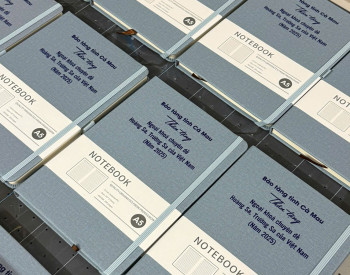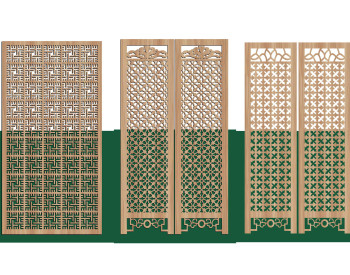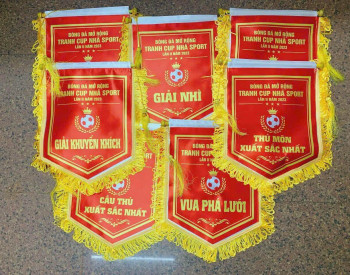Cách thêm và xem Âm Lịch trên iPhone không cần cài thêm ứng dụng
Nhu cầu xem lịch âm hay âm lịch trên thiết bị điện thoại di động cá nhân là điều tất yếu, đặc biệt là người hoạt động trong lĩnh vực mua bán, kinh doanh,... đang cần quan tâm đến tử vi, phong thủy, vận mệnh hằng ngày.
Tuy nhiên, trên iPhone, iPad của Apple không trang bị sẵn bên trong ứng dụng Lịch mặc định của thiết bị và chỉ việc bật hiển thị lịch âm giống như những thiết bị khác.
Để giải quyết vấn đề này, người dùng thiết bị thường phải cài đặt thêm một ứng dụng bên ngoài hoặc xem trực tiếp trên một website xem lịch âm nào đó. Điều này có rất nhiều hạn chế: không tạo sự kiện vào dòng thời gian, nhắc hẹn, lưu ngày kỷ niệm và đồng nhất lại được với lịch dương mặc định trên ứng dụng Lịch (Calendar) của Apple.
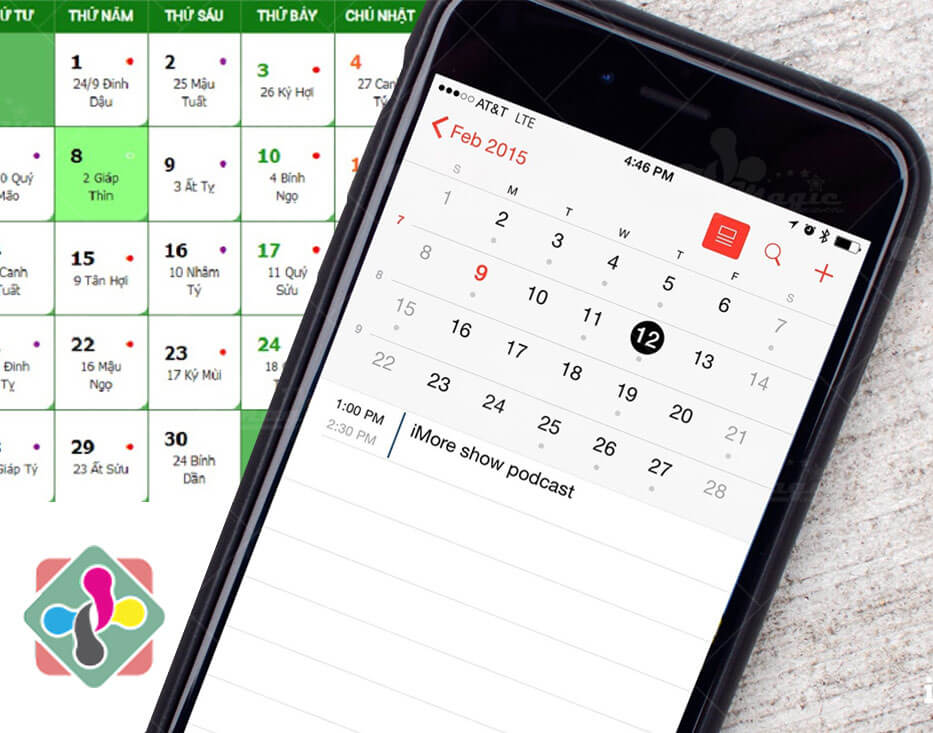
Giải pháp tối ưu hơn, thêm trực tiếp âm lịch vào ứng dụng Lịch mặc định của iPhone / iPad của bạn, Xmagic sẽ hướng dẫn bạn thực hiện một cách chi tiết nhất:
Bước 1: Truy cập Settings (Cài đặt) > Calendar (Lịch). Tại đây, chọn Accounts (Tài khoản)
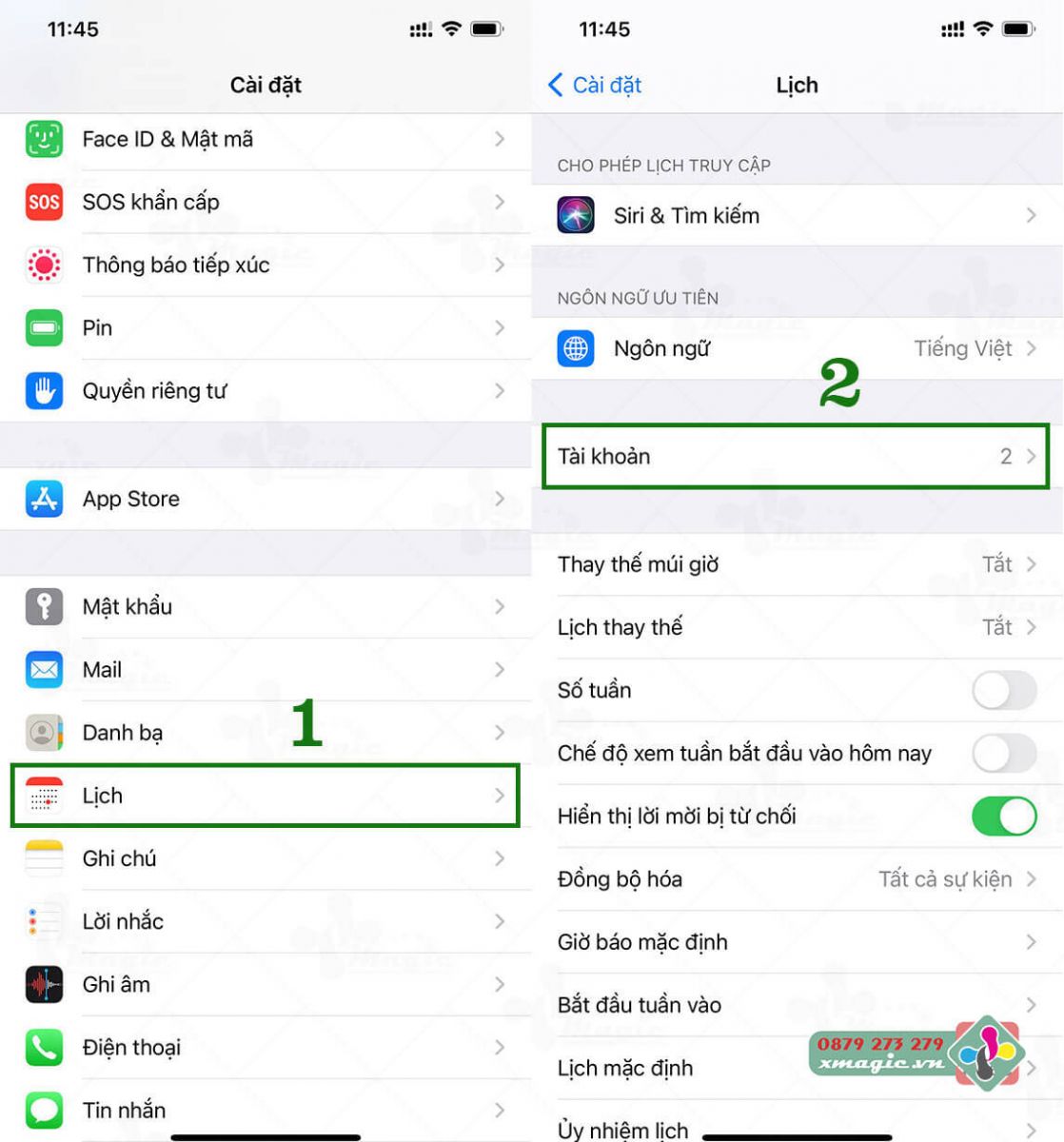
Bước 2: Tại mục Accounts (Tài khoản) > nhấn chọn Add Account (Thêm tài khoản) > Chọn Add Subcribed Calendar (Thêm lịch đã đăng ký)
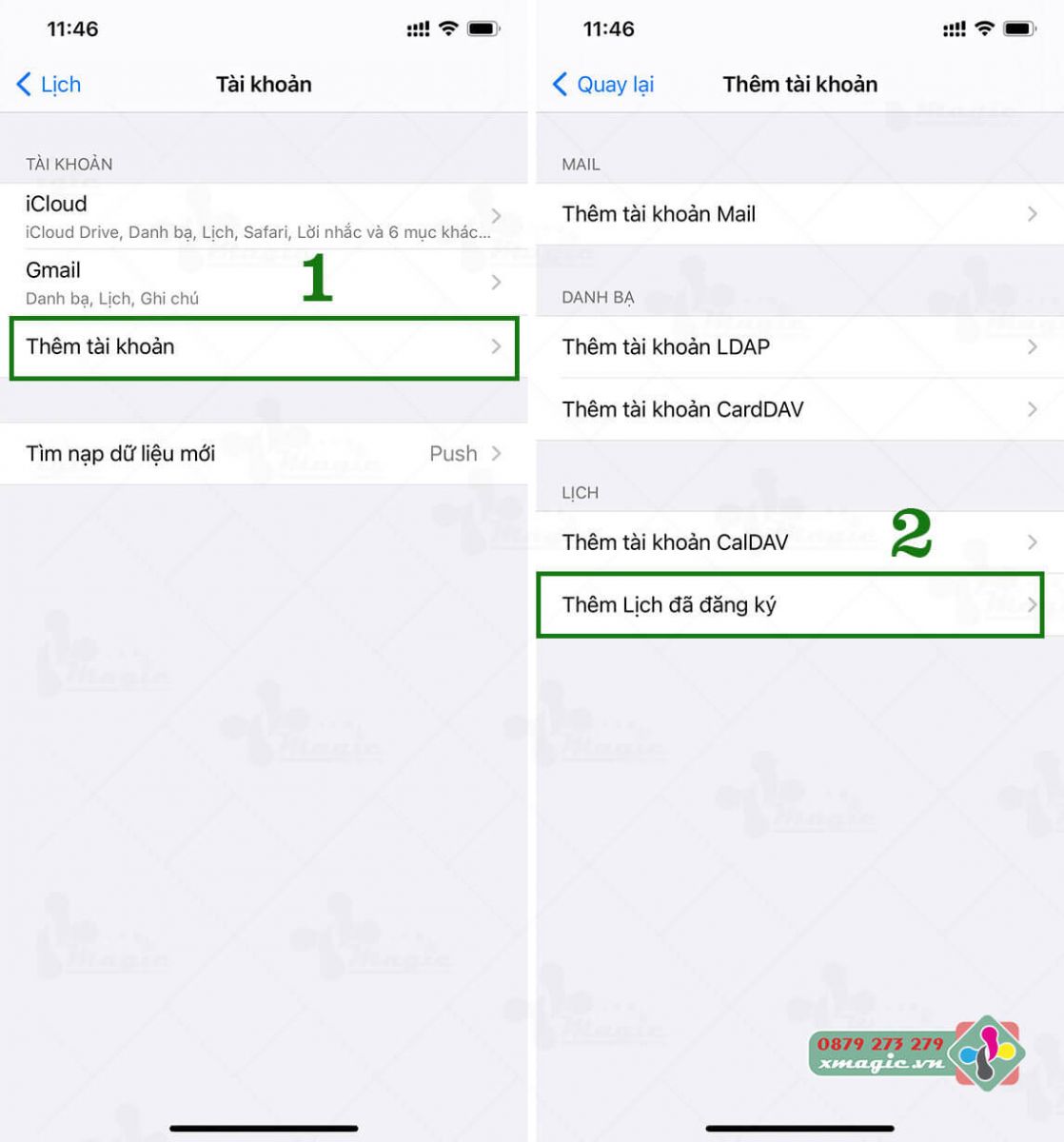
Bước 3: Chọn Máy chủ cung cấp Lịch đã đăng ký, tại đây chọn máy chủ Khác (Other)
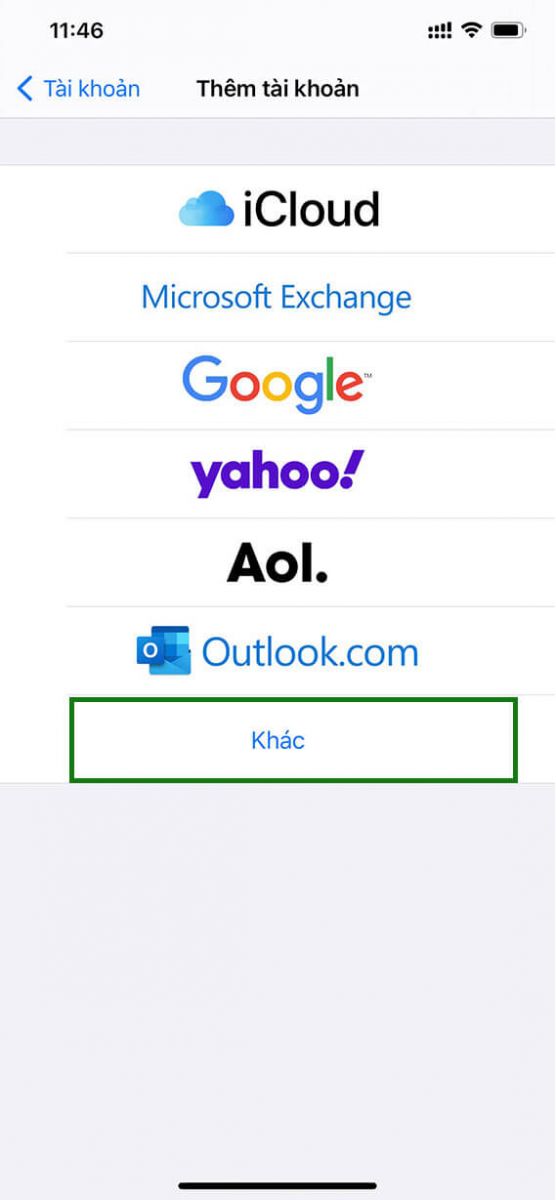
Bước 4: Copy đường dẫn: https://xmagic.vn/ext/amlich.ics
Dán vào khung nhập Máy chủ (Server) > Bấm chọn Tiếp theo (Continue) > Chọn tiếp Lưu (Save)
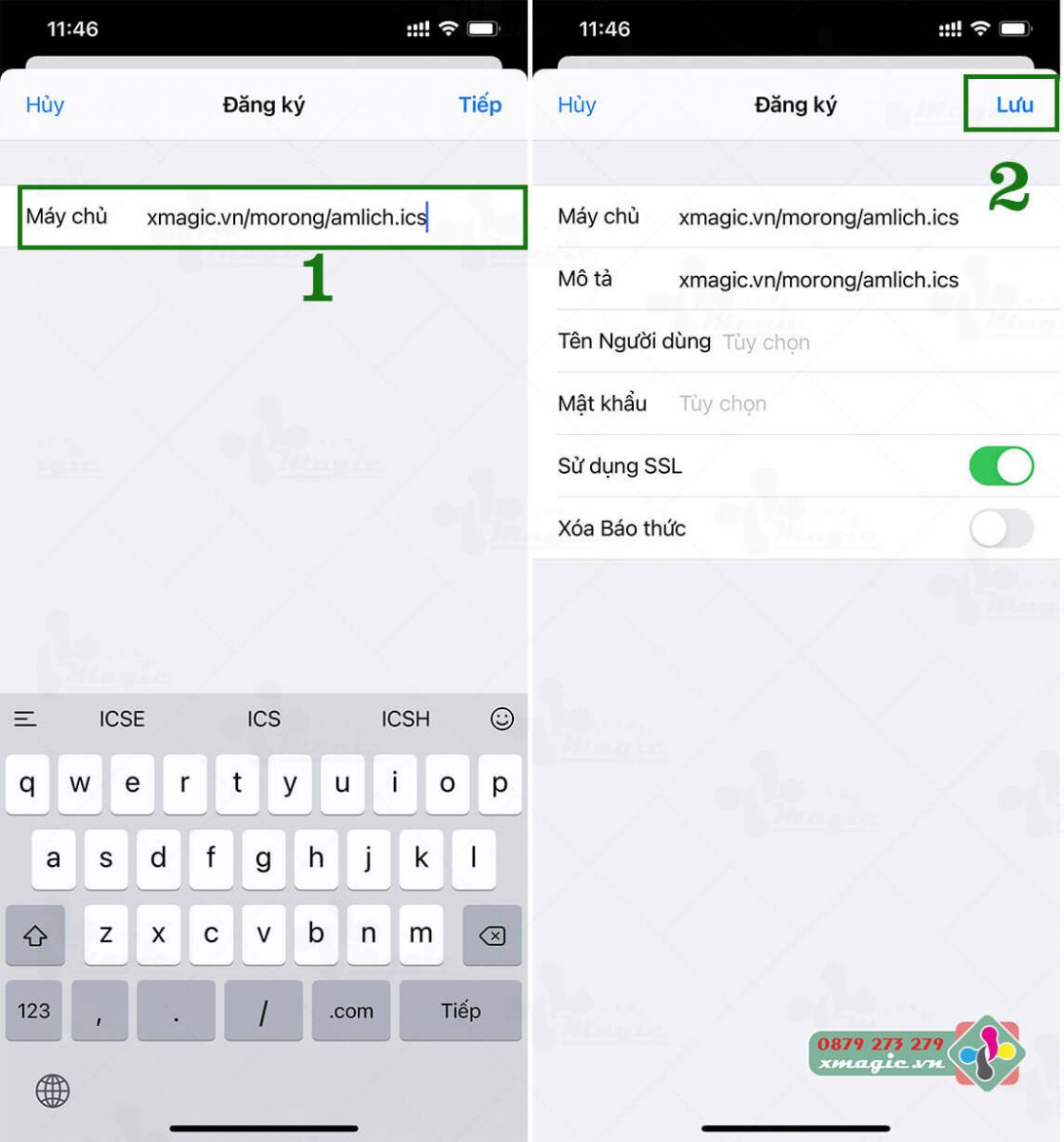
Bước 5: Hoàn tất, mở ứng dụng Lịch (Calendar) mặc định trên iPhone / iPad bạn, giờ đây âm lịch đã hiện trực tiếp trên Lịch của bạn ở chi tiết từng ngày rồi.
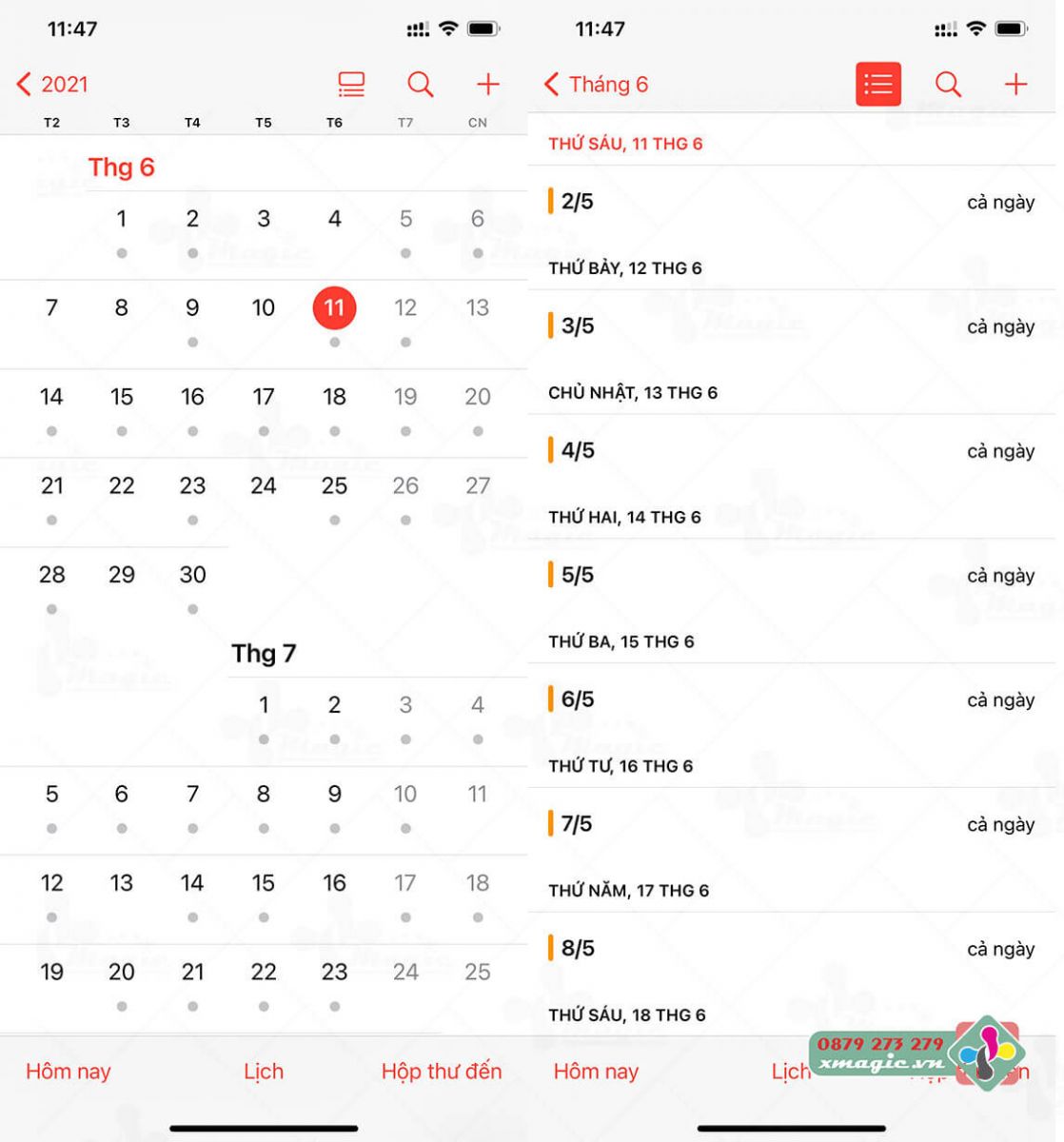
Chỉ với vài bước đơn giản, bạn đã giải quyết được vấn đề iPhone không có âm lịch. Và giờ đây bạn đã có thể thoải mái xem lịch âm trên iPhone của mình và đồng bộ thả ga mà không cần phải cài đặt thêm phần mềm gì khác từ bên thứ 3. Chúc các bạn thành công!
Đánh giá và nhận xét bài viết "Cách thêm và xem Âm Lịch trên iPhone không cần cài thêm ứng dụng"
Đánh giá trung bình
0/5
(0 nhận xét)
Chia sẻ nhận xét của bạn
Viết nhận xét của bạn